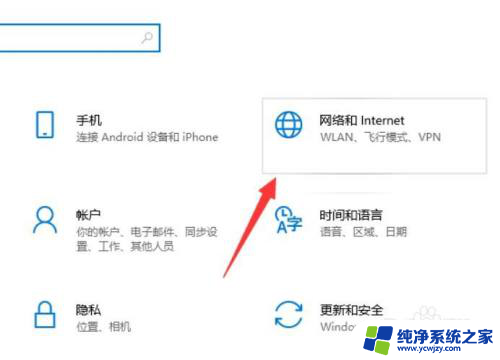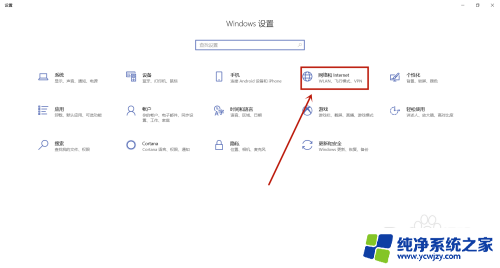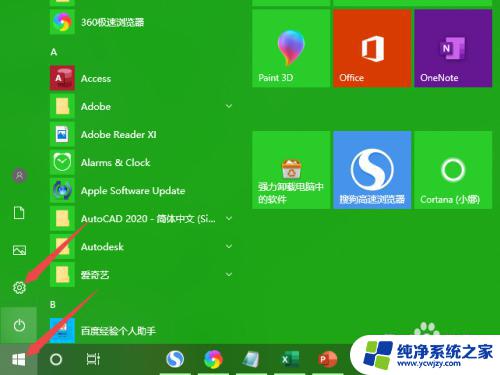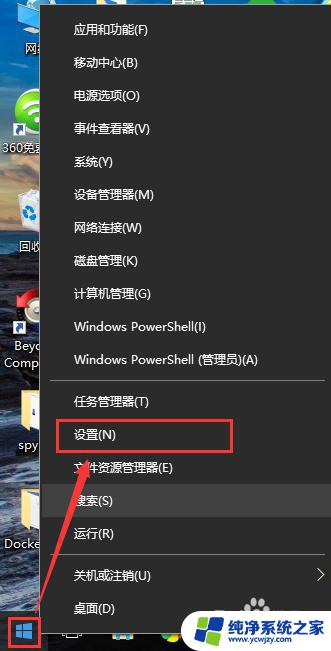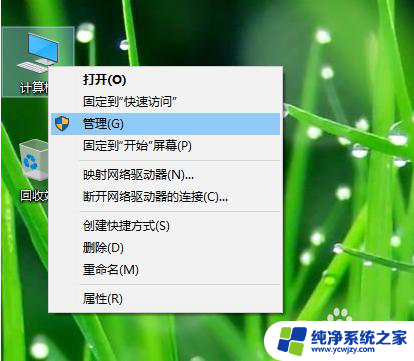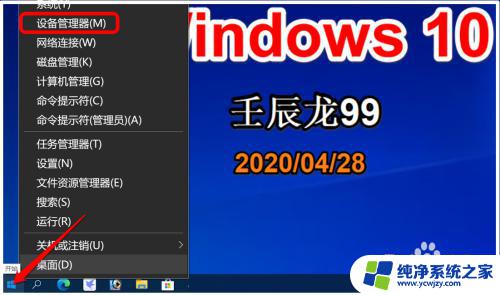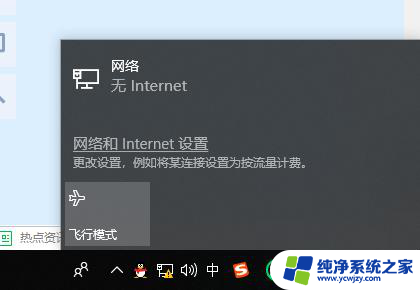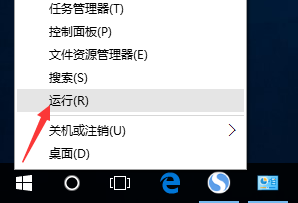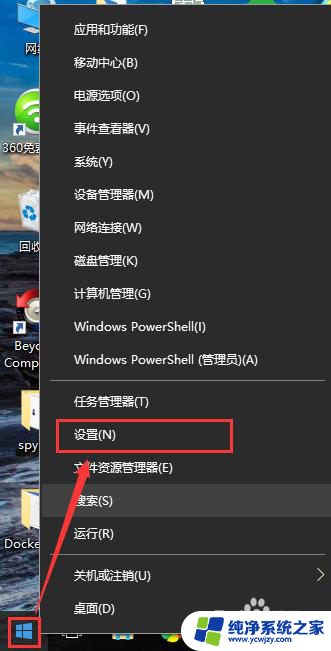win10只能连接以太网不能连接wifi
更新时间:2024-04-17 18:07:21作者:jiang
在日常使用电脑的过程中,有时候会遇到Win10无法连接WiFi的情况,尤其是在只能连接以太网的情况下更加棘手,当Win10无法连接WiFi但可以连接以太网时,可能是因为网络设置问题或者驱动程序出现了异常。为了解决这一问题,我们可以尝试重新启动计算机、更新网络驱动程序、检查网络设置等方法来解决Win10以太网无法连接WiFi的情况,希望能帮助到遇到类似问题的用户。
具体方法:
1、打开电脑点击桌面左下角的菜单,然后点击设置进入;
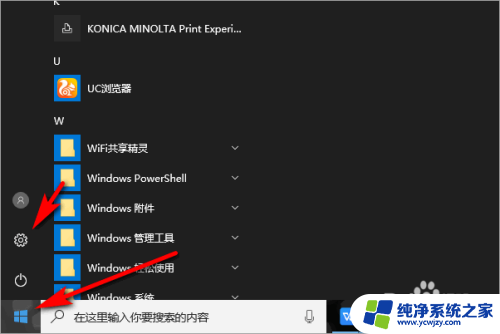
2、进入设置后,选择网络和internet进入。如下图所示:
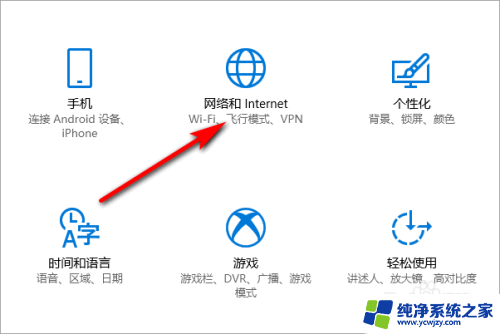
3、在设置中点击WLAN,并将WLAN的开关打开;
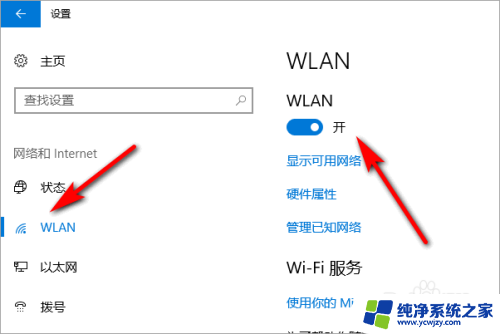
4、回到桌面,点击以太网连接的图标就可以看到WIFI已打开和附进的WIFI信息;
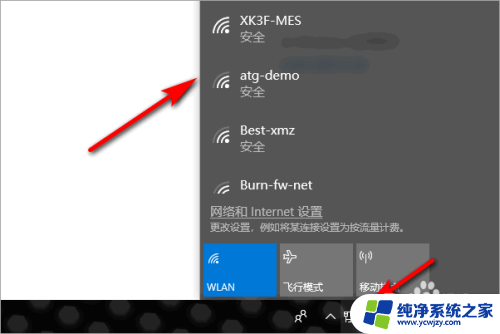
5、选择要连接的WIFI,点击连接;
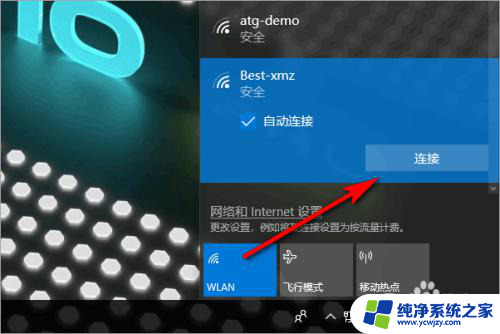
6、输入网络安全密钥后点击下一步;
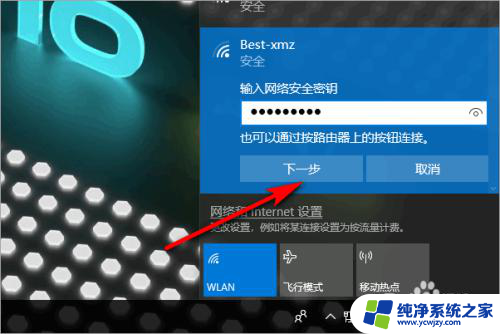
7、连接成功后就可以使用WIFI进行上网了,如下图所示:

以上就是win10无法连接WiFi,只能连接以太网的全部内容,如果需要的话,您可以按照以上步骤进行操作,希望对大家有所帮助。